初识探索 Web 3.0
学习探索什么是 Web 3.0
通过建立一个计数器体验一下 Web 3.0 的开发流程
使用到的框架和语言:
-
HardHat(以太坊 Ethereum 本地开发环境)
-
Solidity 建立智能合约
-
React.js 建立前端网站
-
Ethers.js 简易的 Web3 框架
第一步:创建名为 “hello-web3” 的文件夹
第二步:初始化项目
打开终端,输入命令:
npx hardhat init
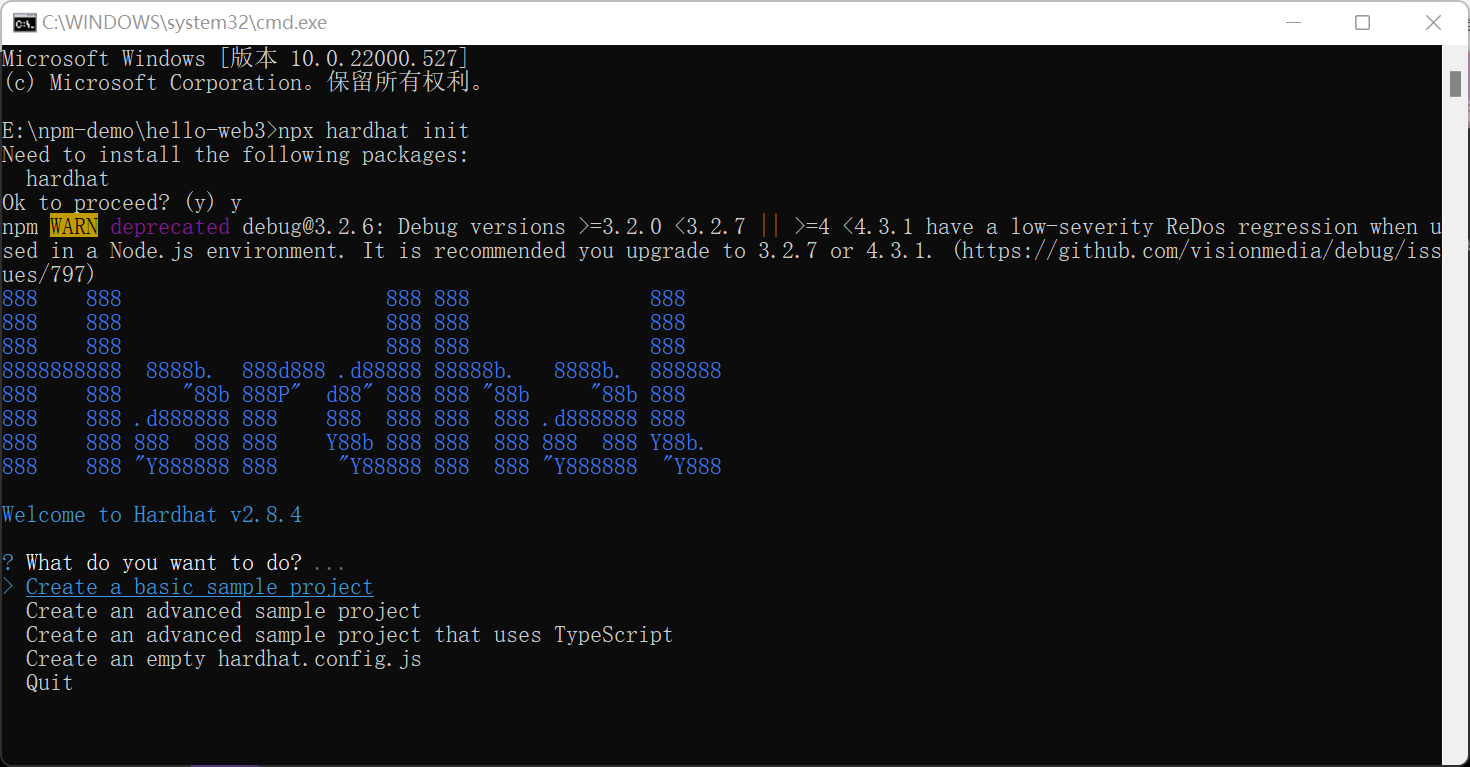
选项默认即可

运行命令安装依赖:
npm install --save-dev "hardhat@^2.8.4" "@nomiclabs/hardhat-waffle@^2.0.0" "ethereum-waffle@^3.0.0" "chai@^4.2.0" "@nomiclabs/hardhat-ethers@^2.0.0" "ethers@^5.0.0"
HardHat 是一套完善的 Ethereum 本地开发套件,我们可以通过它来进行智能合约的测试和部署
使用 VSCode 打开项目
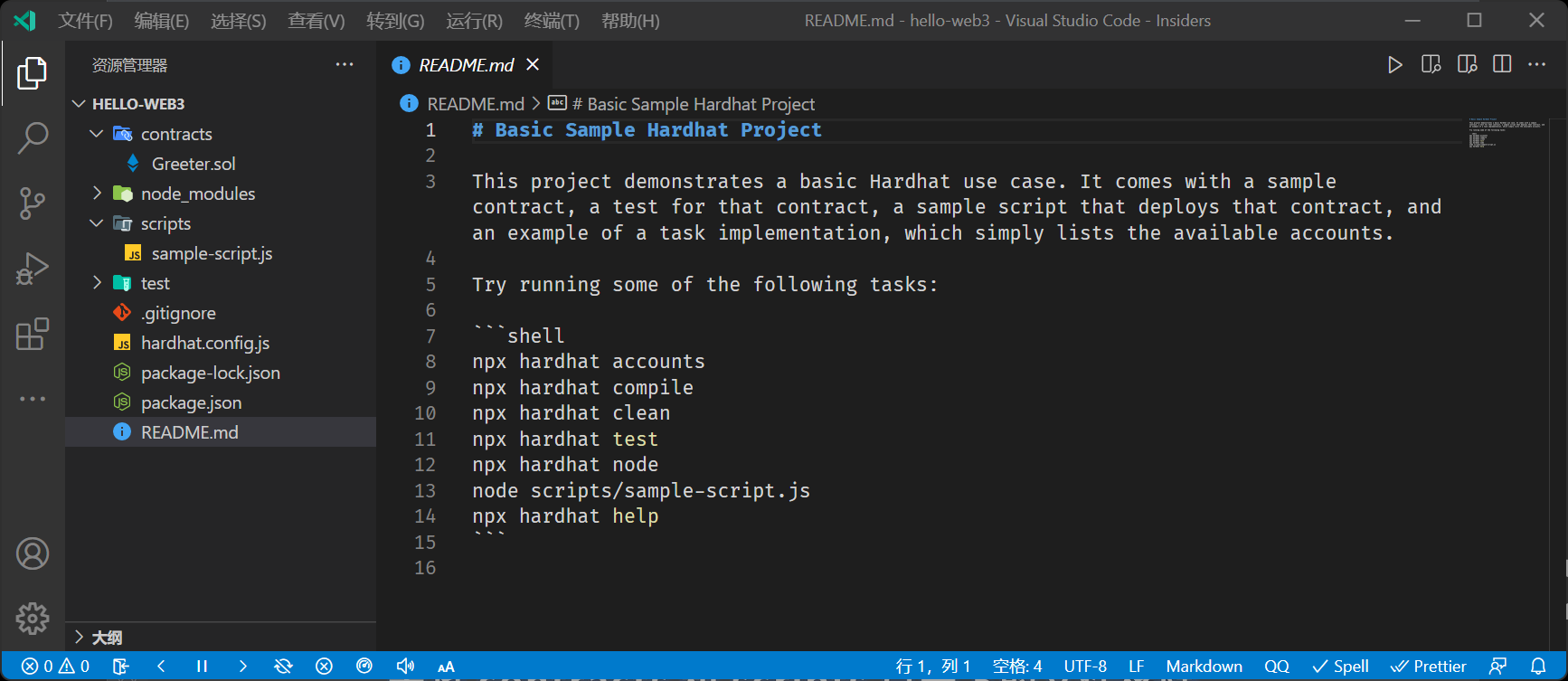
先将 contracts 和 scripts 目录下的文件移除,从零开始编写第一个智能合约
第三步:从零开始编写第一个智能合约
在 contracts 目录下建立一个名为 ” Counter.sol “ 文件
.sol 是 Solidity 的副档名
合约一开始都会有一句版权声明,例如: // SPDX-License-Identifier: UNLICENSED
然后是定义 solidity 的版本号,例如:pragma solidity ^0.8.0;
再载入 console.log() 的套件:import "hardhat/console.sol";
其实 Solidity 与 JavaScript 很多方面都很相似
定义合约使用 contract 关键字
定义一个 state 变量,名为 counts,用来记住计数器的数字
定义一个 constructor 将它初始化为 0
添加一个 function add() 使 counts 加 1
不需要使用 this 即可引用到 counts
再加入一个 function getCounts() public view returns (unit) {}
其中的 view 的意思是说这个函数只返回资料,并不涉及到交易
可以先简单理解为呼叫这个函数是不用花钱的
至此,这份简单的智能合约就写好了
接下来是测试的部分
在 scripts 目录下新增一个名为 run.js 的文件
定义一个函数 main,注意要加上 async 关键词
因为函数内执行的很多语句都需要等待,
所以一般习惯使用 async / await 的模式去编写
先将 Counter 这份智能合约获取回来,
然后 await Counter.deploy() 将合约部署到区块链上
由于上链需要时间,所以还会有一句 await counter.deployed()
代表确保智能合约完成部署到区块链上之后,
使用 console.log 将合约地址输出一下,然后执行 main()
在成功执行的时候输出 success 并且正常退出,
发生错误的话就输出错误讯息,并且退出
hre 是 HardHat Runtime Environment 的简写,
由于稍后我们会使用 hardhat 来执行这个文件,
所以 hre 是会在环境中直接植入,毋须专门去引用它
切换到终端中,使用 hardhat 运行它
执行:npx hardhat run scripts/run.js
合约会先进行编译再执行,完成运行后会显示合约地址
执行过程中可能会遇到问题:
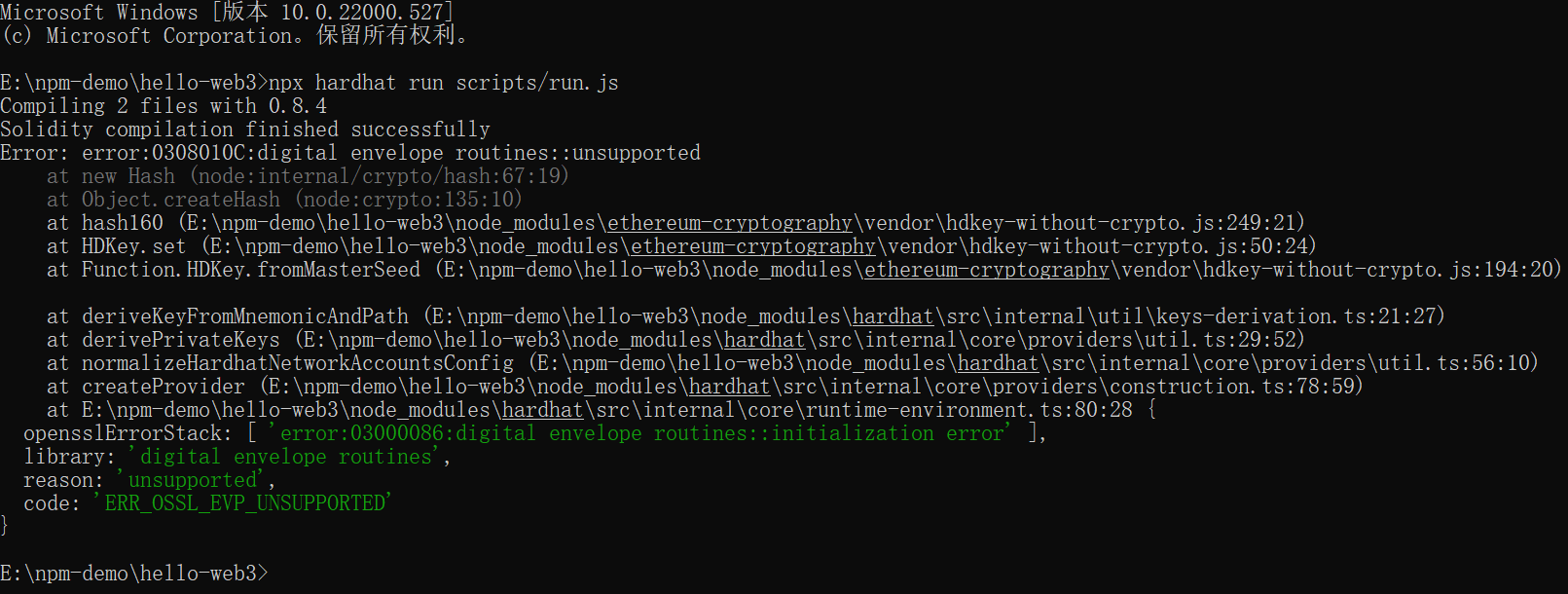
对此问题有两个解决方法:
① 尝试卸载 Node.js 17+ 版本并重新安装 Node.js 16+ 版本
② 打开终端输入:
适用于 Linux & Mac OS (windows git bash):
export NODE_OPTIONS=--openssl-legacy-provider
适用于 Windows 命令提示符:
set NODE_OPTIONS=--openssl-legacy-provider

再执行一次,会发现由于并没有通过节点执行合约,合约地址依旧相同
但在正式部署的时候,合约地址每次都会不一样的
回到 VSCode,会看到新建了一个 artifacts 的目录,
里面有很多在刚才编译时生成的文件,
其中比较重要的是 Counter.json 文件,
里面有 Counter 这份智能合约编译后的编码以及合约内的函数名称等
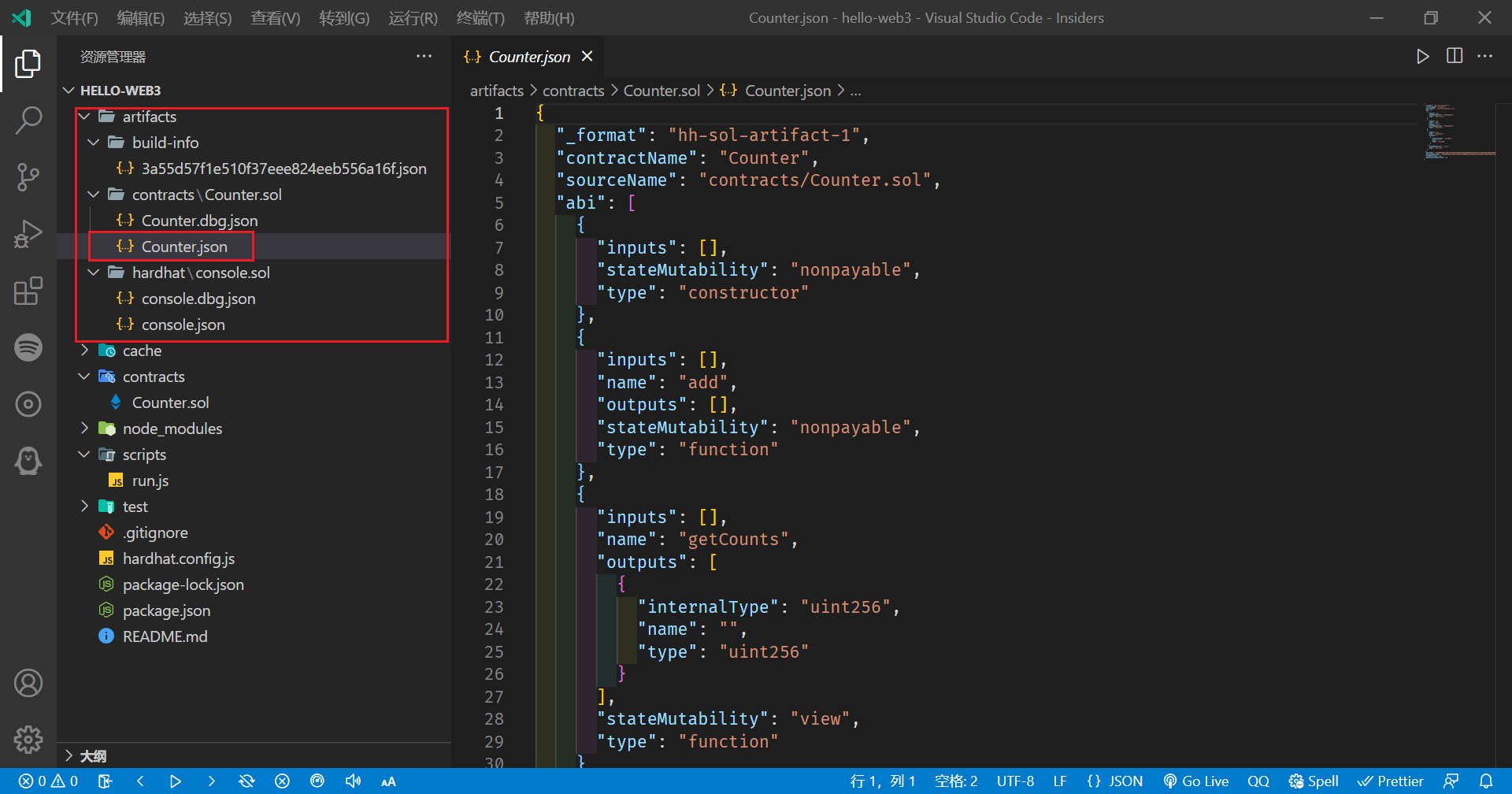
接着用另一种方式进行本机测试
打开一个新的终端,运行 npx hardhat node
这样会运行一个本机的节点,并且会提供 20 个钱包地址及私匙
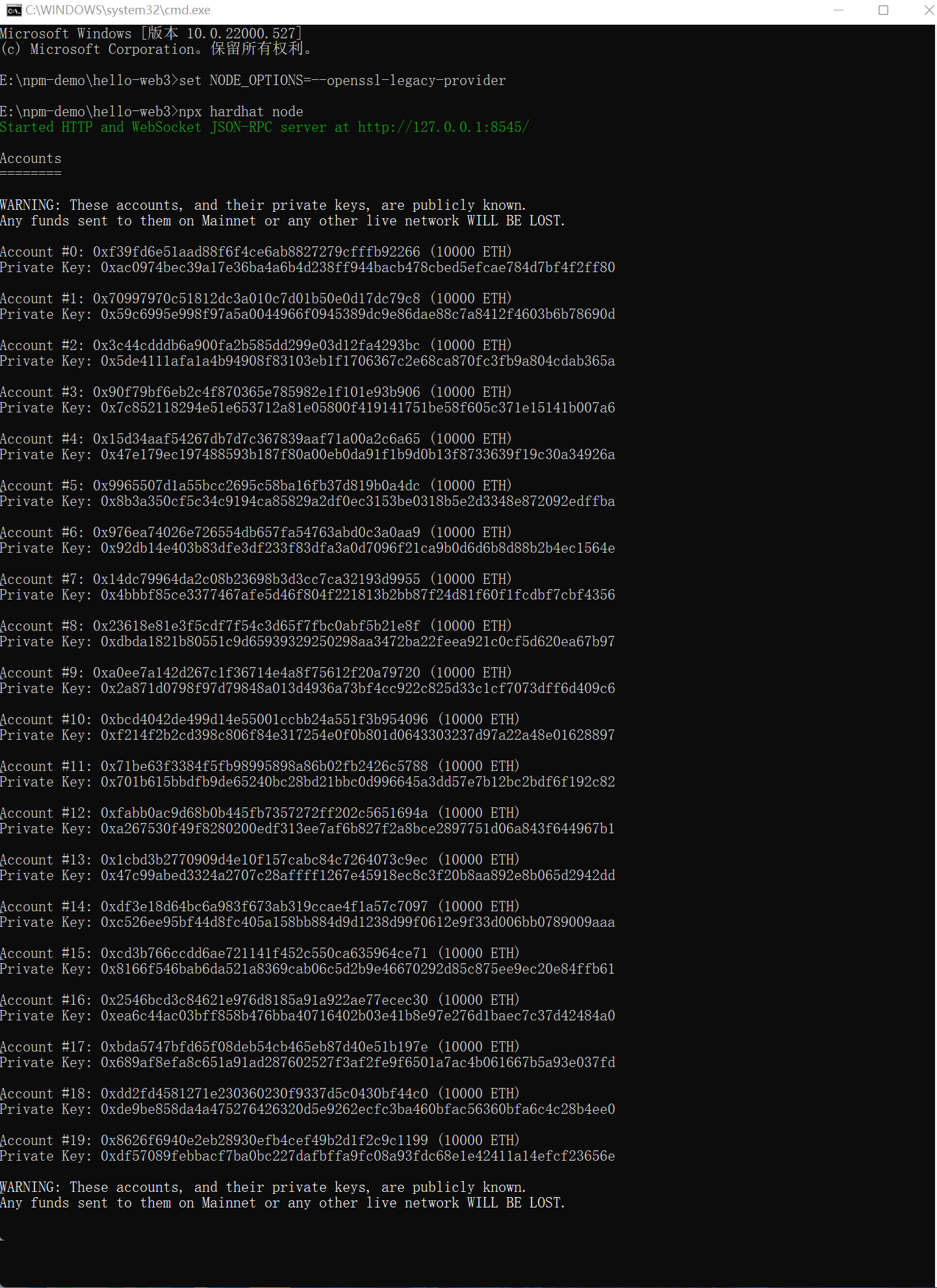
这些私匙也是确确实实可以在真实环境中使用的,
但是由于这些私匙都被公开了的,
所以除了测试用途,请勿在正式环境中使用
可见每个钱包都有 10000 个 ETH,这足够我们进行任何测试了
然后再使用 run 指令运行合约,
这次加上 --network localhost 的设定,
就会将合约在本机的节点上运行了
运行后,可以在节点的终端中看到有一份新的智能合约成功部署了
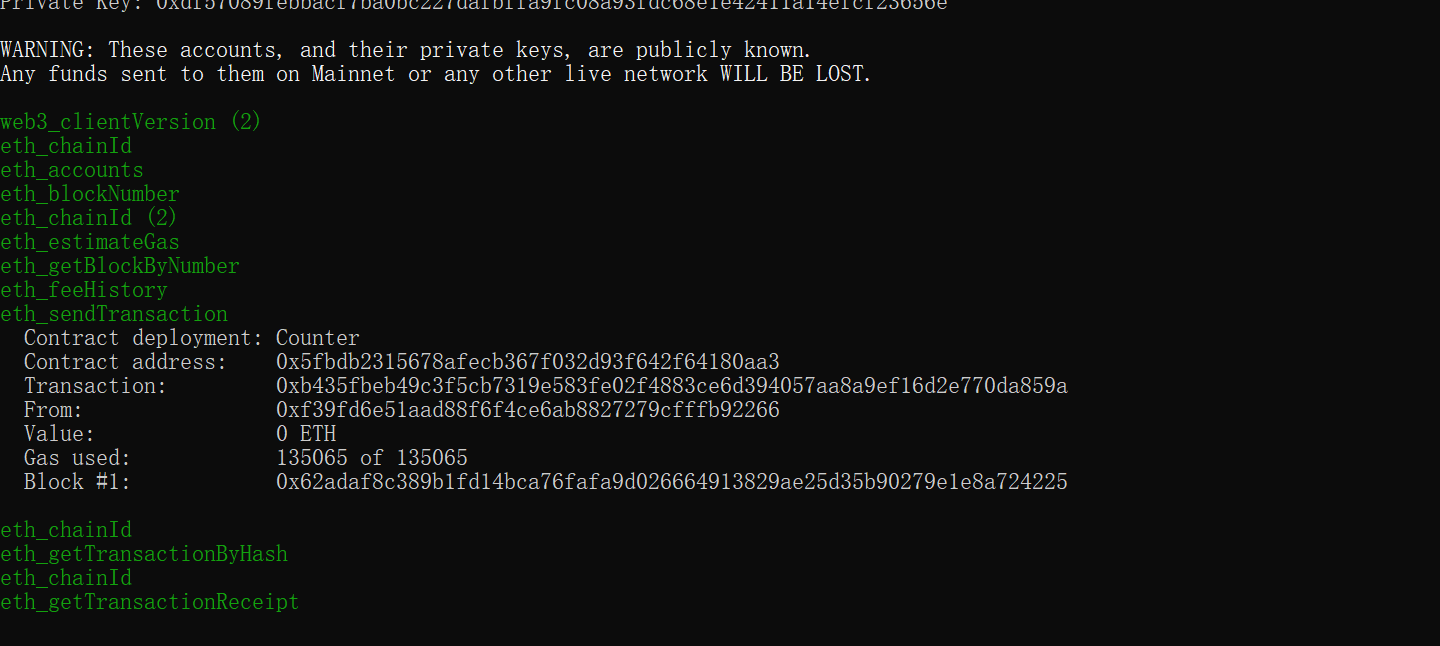
并且花费了一些 Gas,即是手续费
再试着部署一次,这次会发现合约的地址就不同了
所以要记住一个概念:合约是不能更新的,只能部署一份新的合约
至此,合约就成功部署并且运行了
接着试执行以下刚才我们定义的两个函数
首先,运行合约内的 getCounts() 获取 counts 的值
通过 console.log() 输出
然后运行合约内的 add() 函数,
同样将最新的 counts 输出,在输出的内容中标示一下编号
再来一次,前后总共获取 3 次,增加 2 次
运行一下,可以看到输出了 3 次结果

符合我们的预期
回到节点的终端上,可以看到:
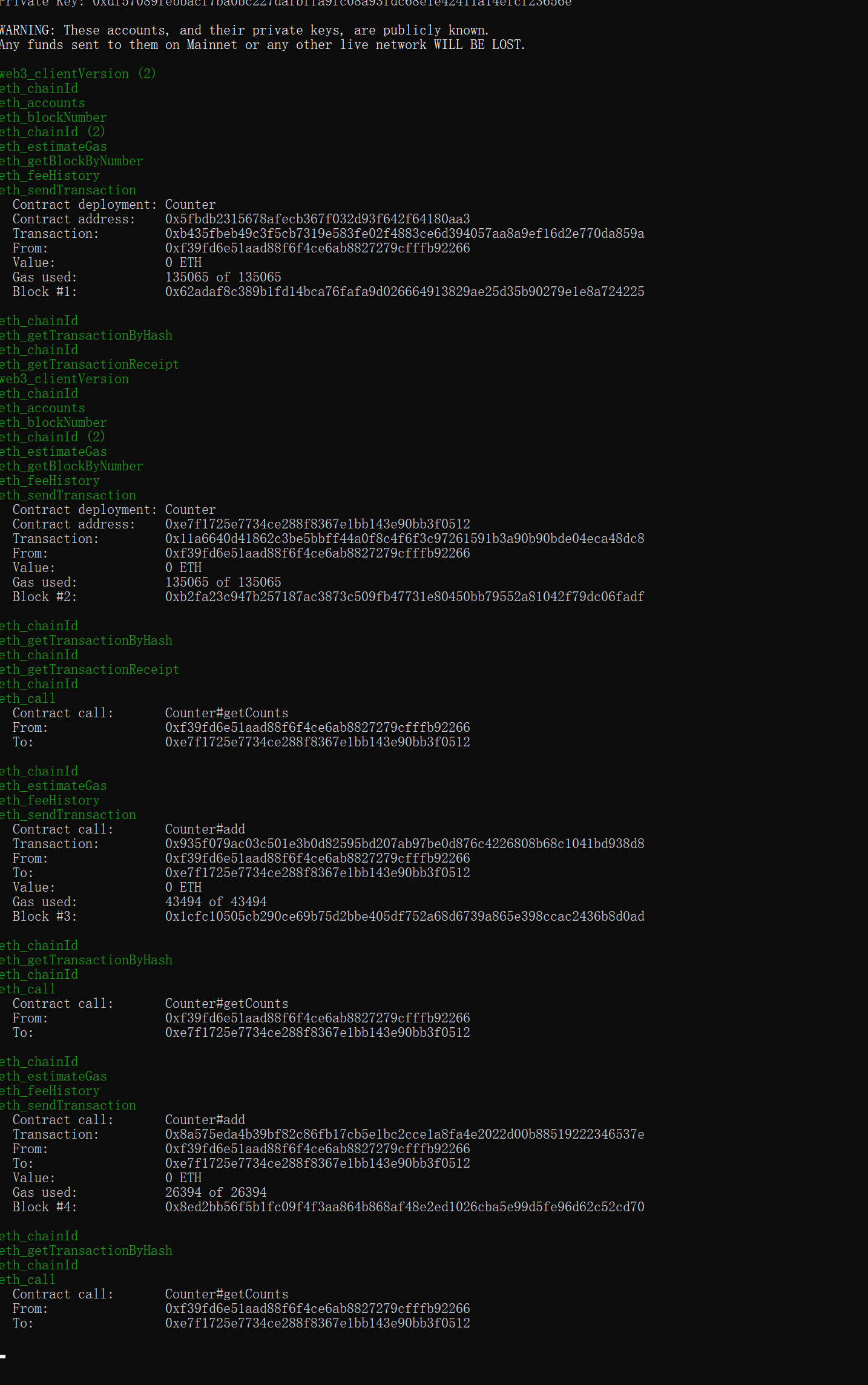
第一笔记录是部署智能合约,花费了一些 Gas 费用
然后是 Contract Call 执行 getCounts() 函数
再来是执行 add() 函数
需要注意的是,执行 add() 就很不同了,
它是一个 Transaction,即是交易,需要花费一些 Gas 费用
我们可以留意一下,getCounts() 是不需要付费的,而 add() 需要
这是由于 getCounts() 只是读取 counts 的值,
而 add() 需要改动 counts 的值,所以需要支付一些上链的费用
第四步:建立一个 React.js 的项目
通过 create-react-app 建立一个名为 react-hello-web3 的项目
npx create-react-app react-hello-web3
然后再安装 TailwindCSS
npm install -D tailwindcss postcss autoprefixer
npx tailwindcss init
运行 npm run start 启动本地测试服务器
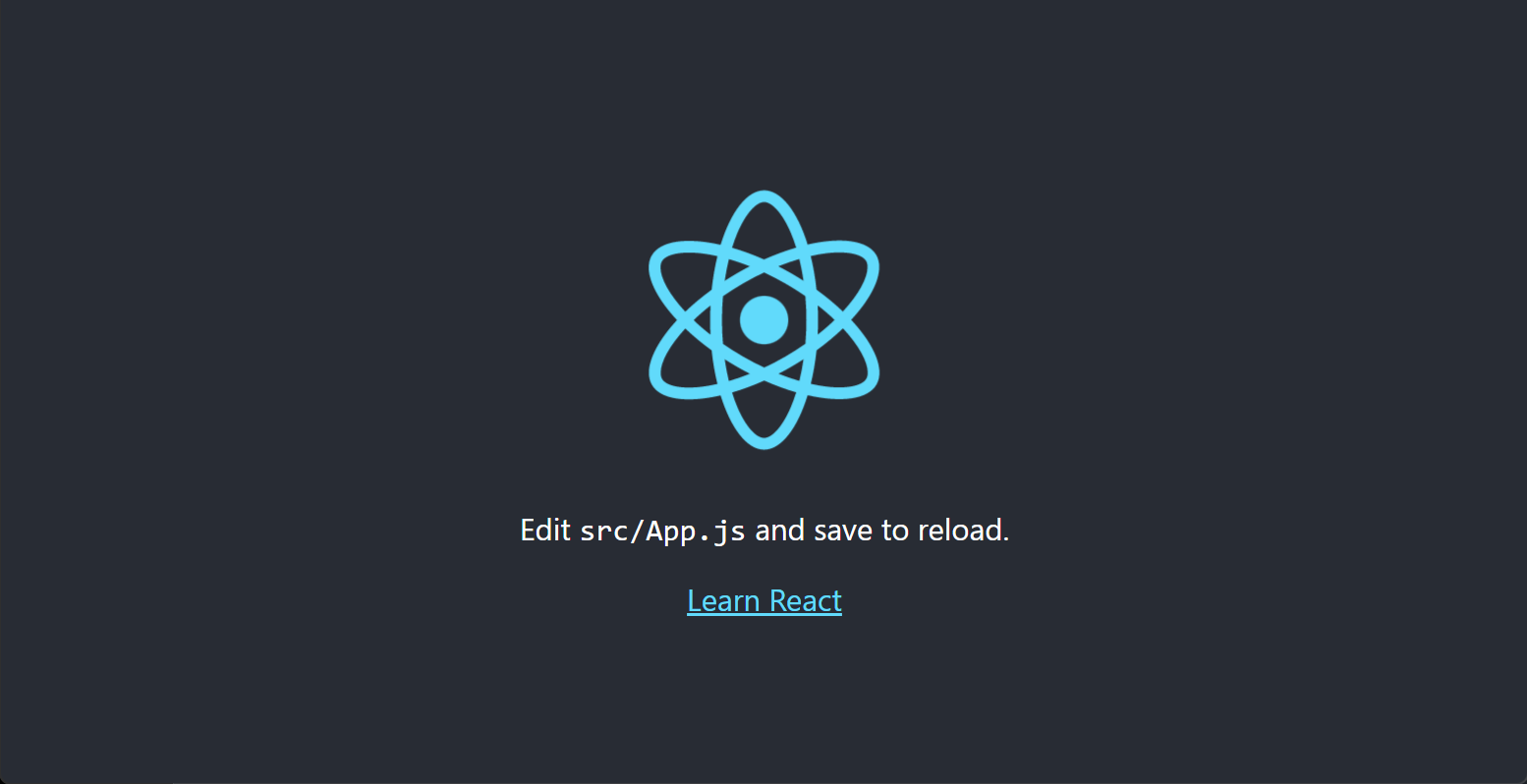
运行成功,回到 VSCode,修改一下 App.js 的样式
确保 Tailwind CSS 已经成功安装
function App() {
return (
<div className='text-5xl text-center text-blue-800'>
<h1>Hello, Web3!</h1>
</div>
);
}

接下来建立一下页面的结构:分别有
一个大标题:Hello, Web3!
一个表情符号:👏
加上一个数字,代表 Hello 了多少次
再加一个按钮,点击它的话就会将数字加 1
然后载入 useState 和 useEffect
使用 React Hooks 来管理 state
定义 count 和 setCount 的 state,初始化为 0
然后用 count 将数字替换掉
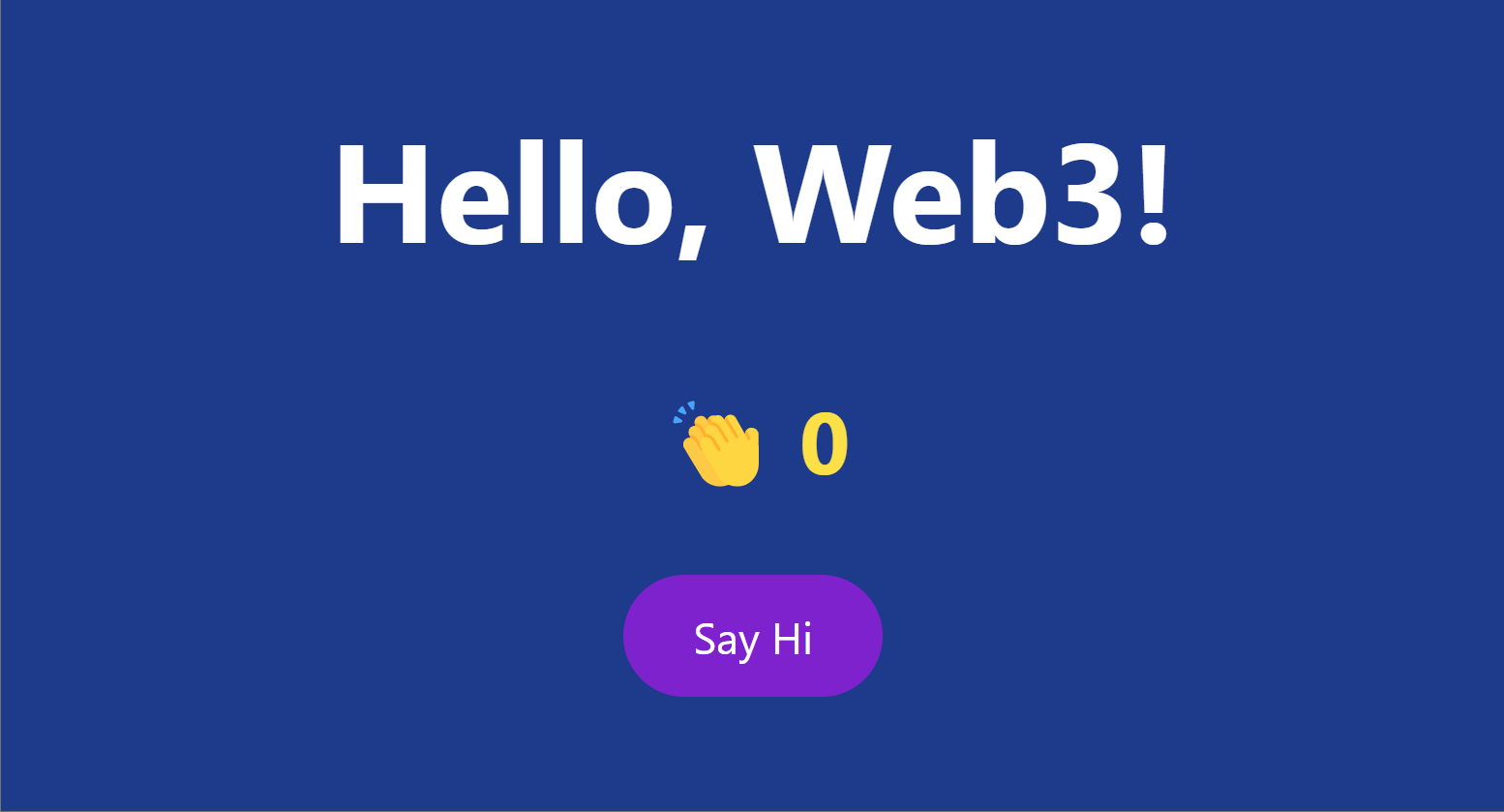
下一步需要判断用户是否已经使用钱包登入
定义 account 和 setAccount,初始化为 null
然后判断一下,如果未登入的话,就显示 Connect Wallet 的按钮,
登入了就显示数量和加 1 的按钮
接下来是钱包的安装
第五步:安装钱包
目前其中一个主流的钱包是 MetaMask
如果你使用 Safari 浏览器,请注意:
Safari 不支持安装这些钱包,
可以切换到 Chrome 浏览器
MetaMask 官方网站:https://metamask.io/
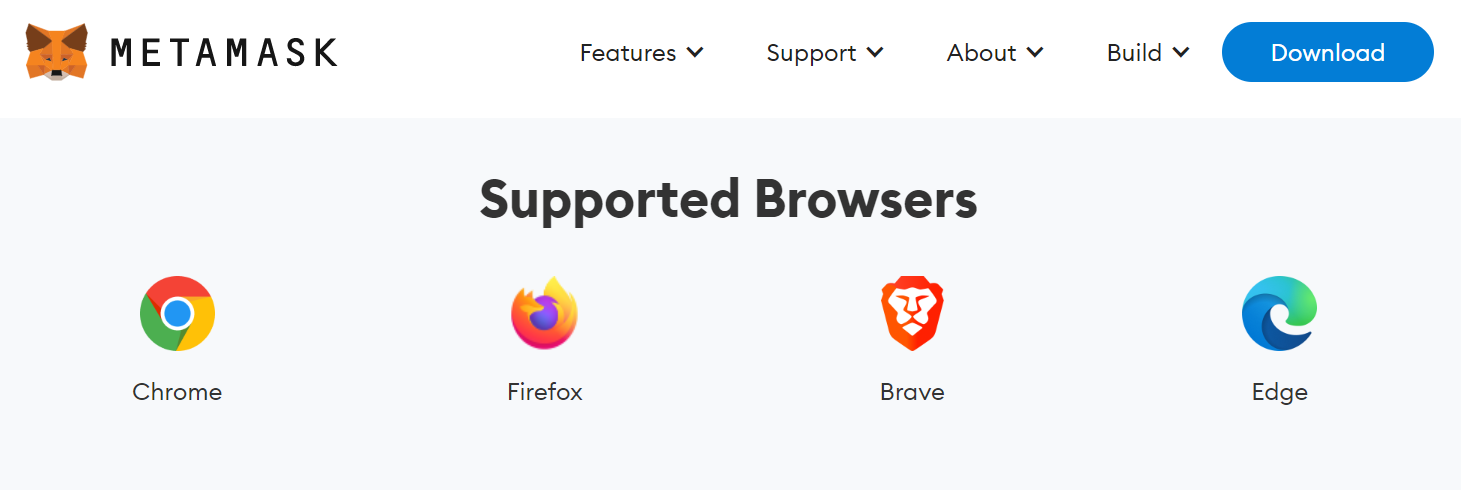
以 Chrome 浏览器的版本为例:
点击后会跳转到官方的商店中去下载插件
https://chrome.google.com/webstore/detail/metamask/nkbihfbeogaeaoehlefnkodbefgpgknn
安装完成后,建立一个新的钱包,设置一个解锁密码
如果忘记解锁密码,可以重新设置
关键是不要把私匙遗失
不过自从 BIP39 的提案后,可以使用一种叫助记词的方式去导入你的钱包
它会给你 12 个英文生词,只要按他的顺序输入这 12 个英文生词,就能将钱包回复
而一套助记词又可以生成多组钱包地址,等于保管着多条私匙的意思,
所以必须好好保管
由于只是做本地的开发测试,属于可以用完即弃的,
所以就不去记录这些助记词了
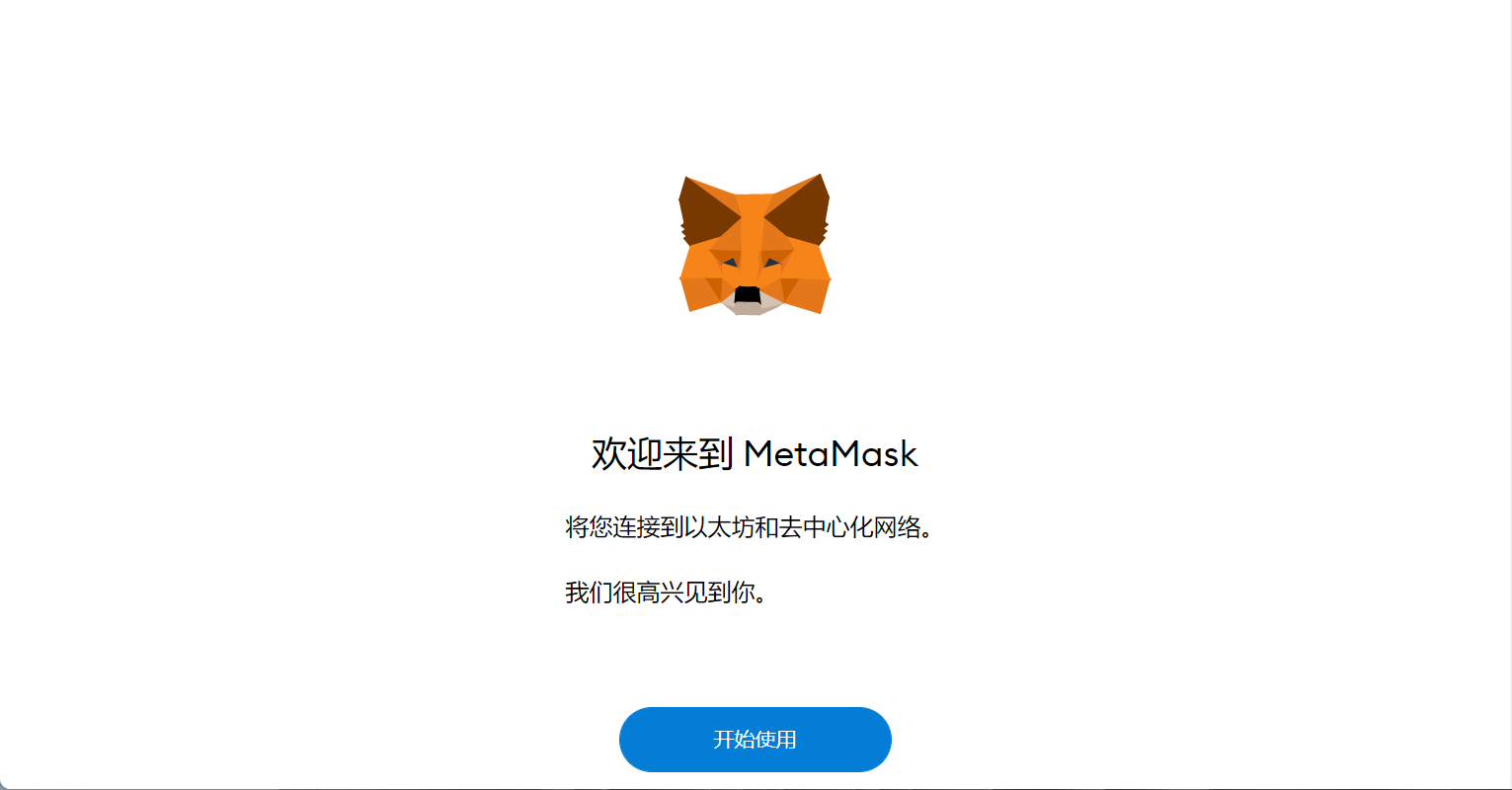
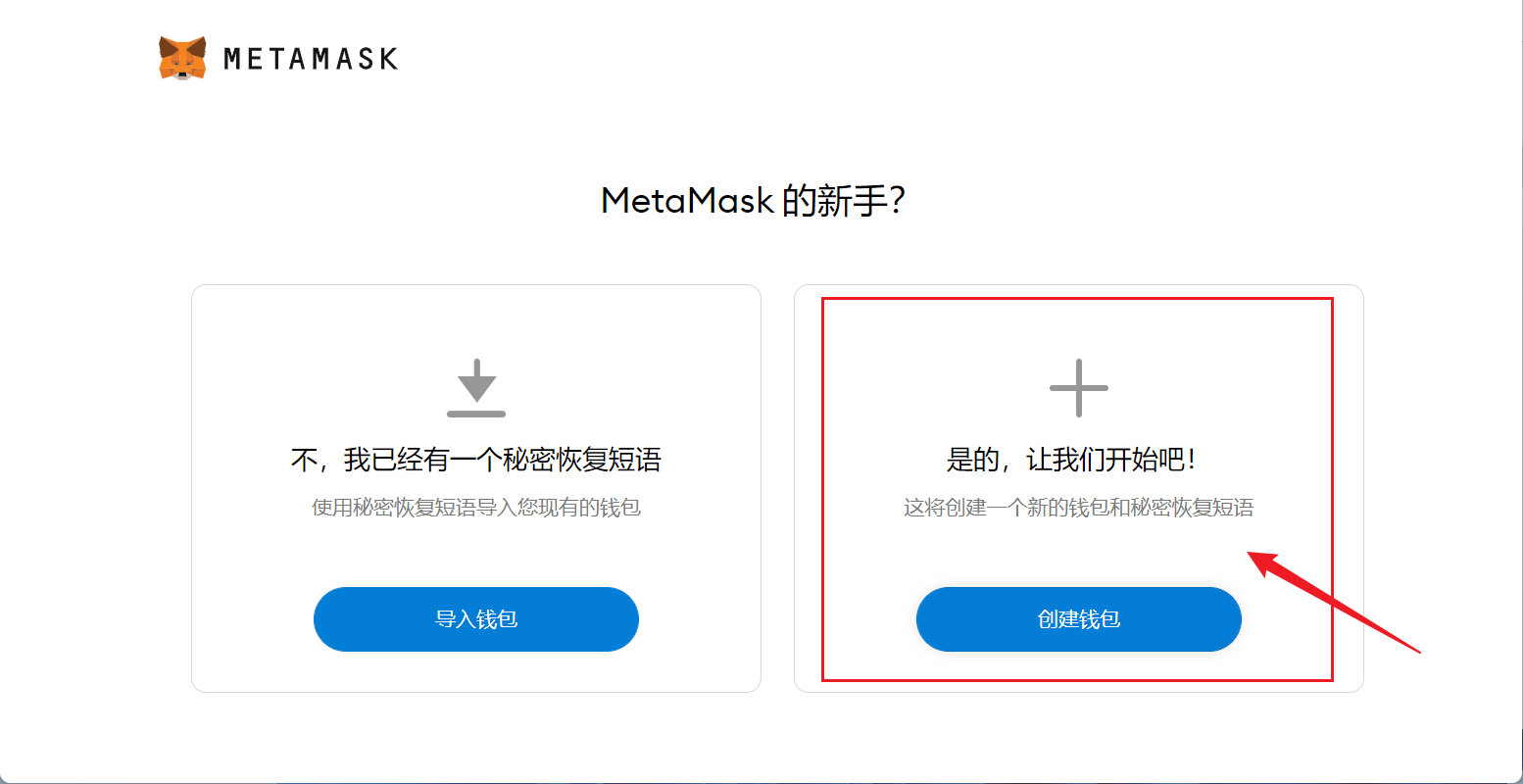
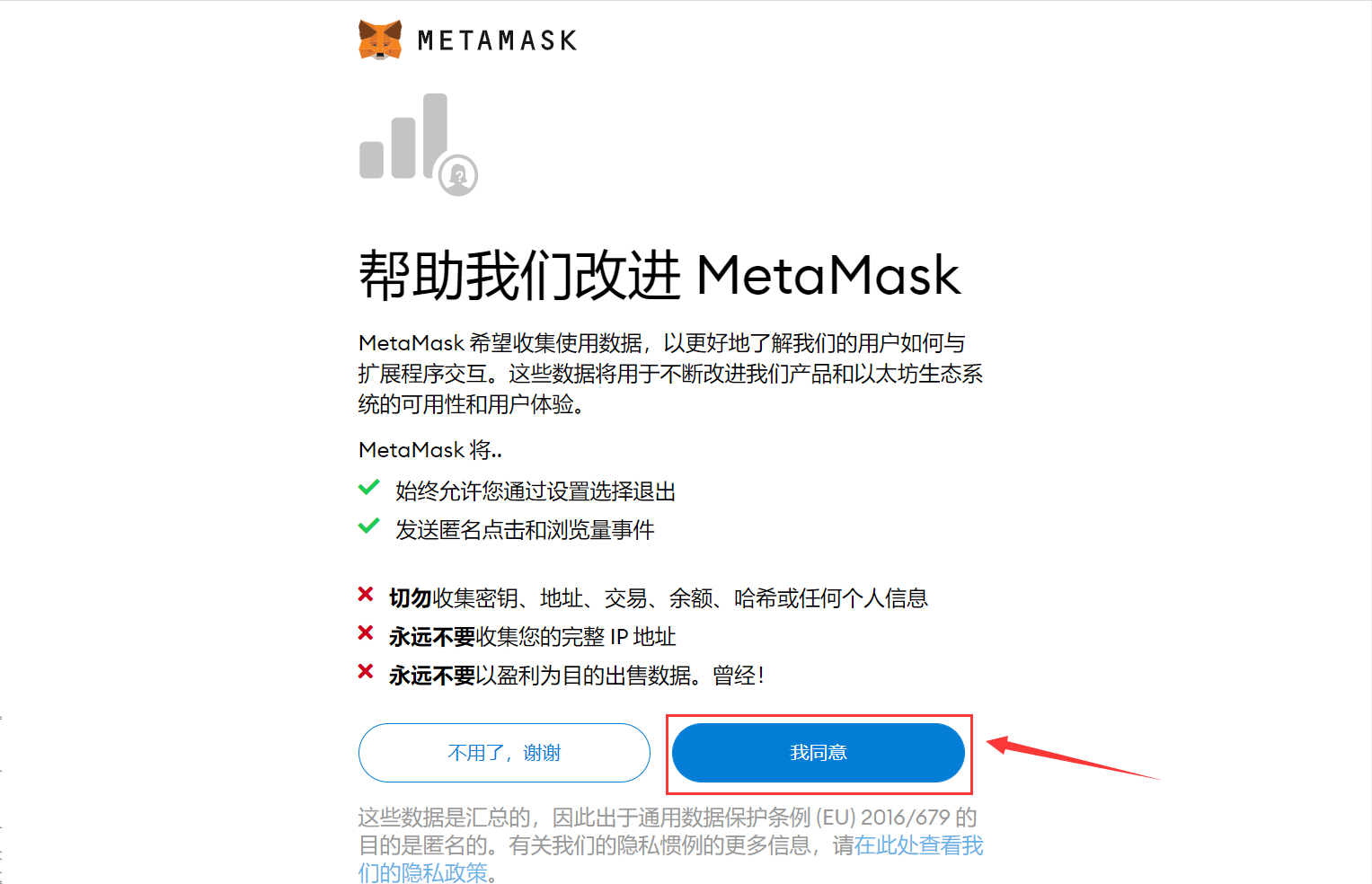
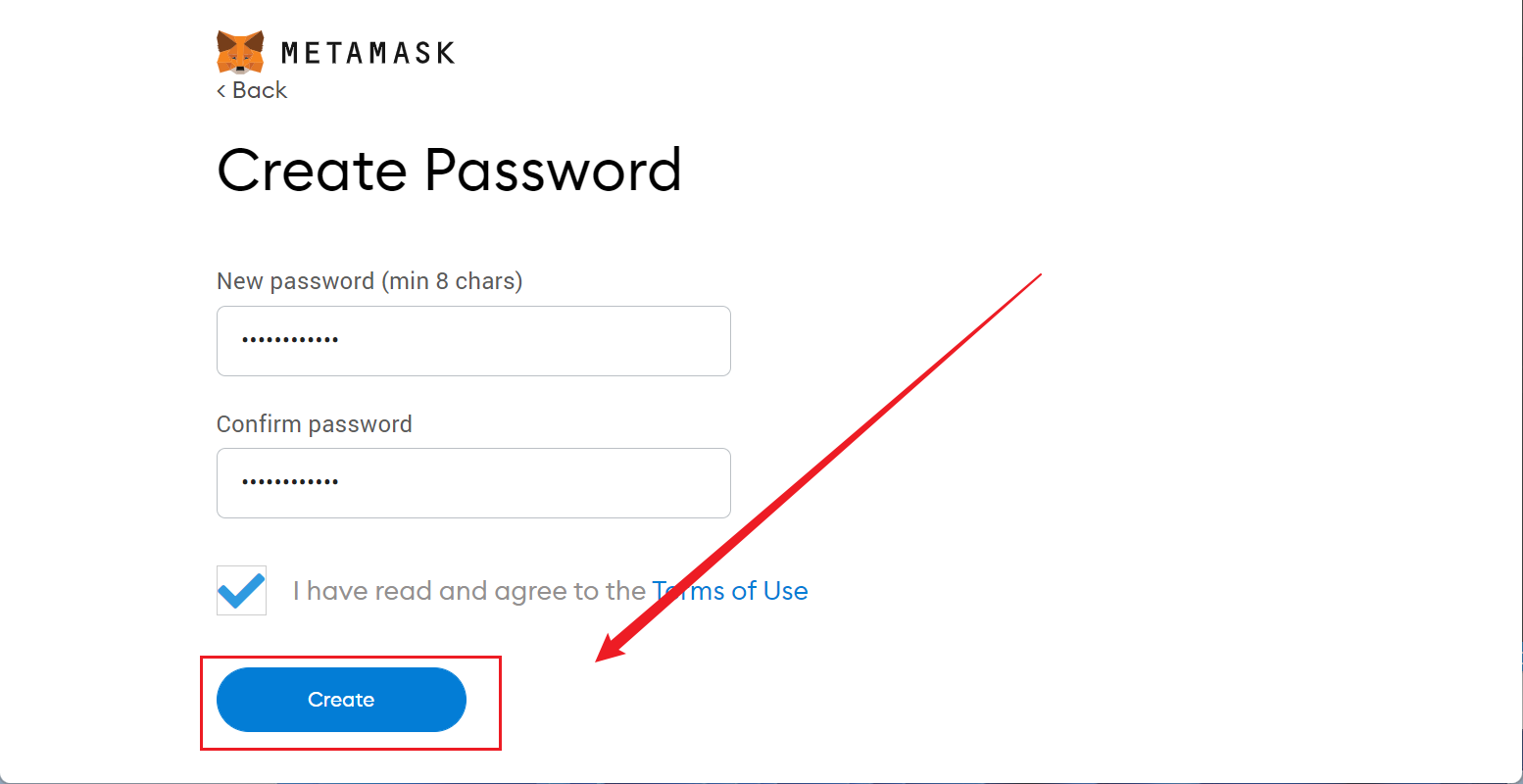
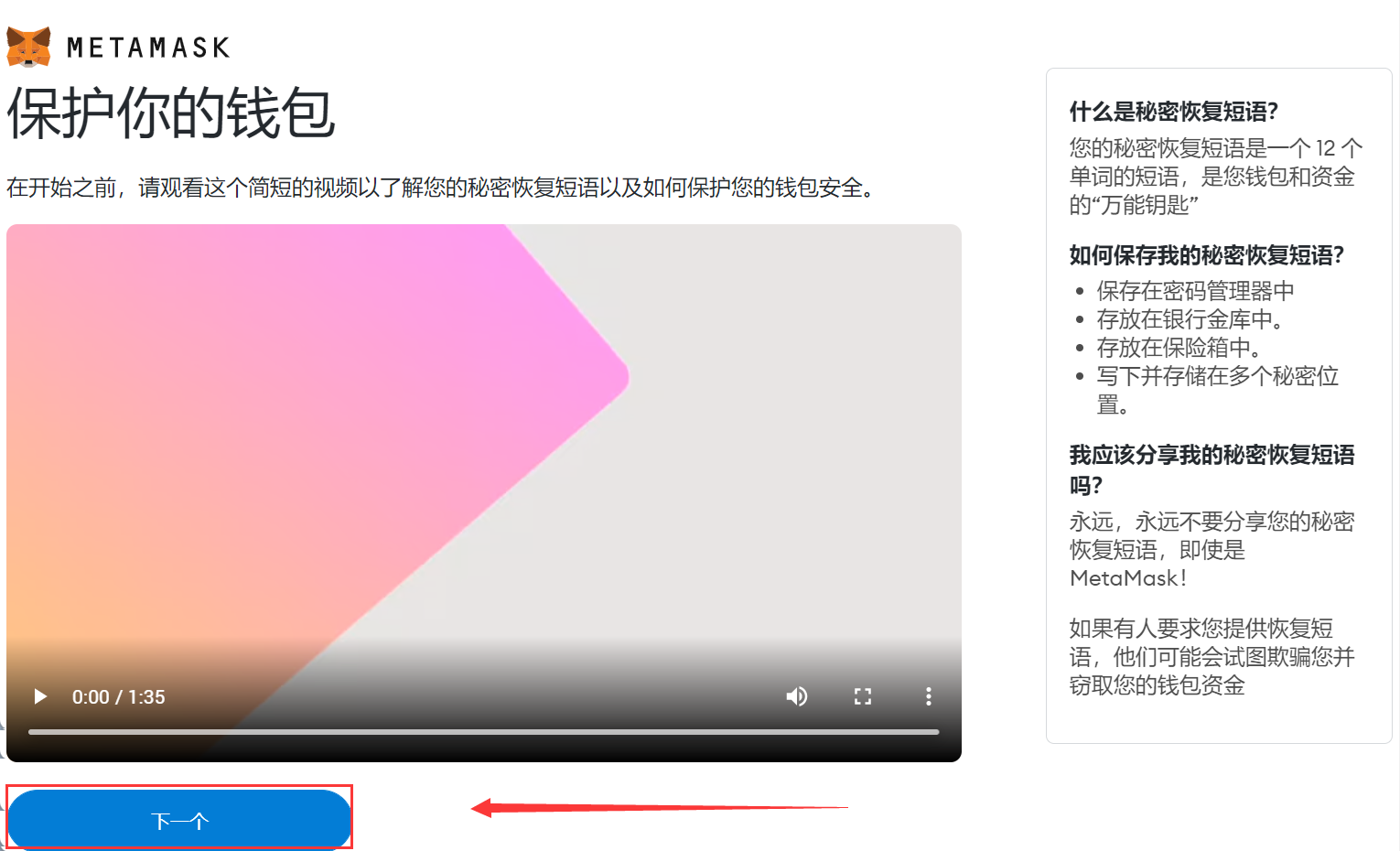
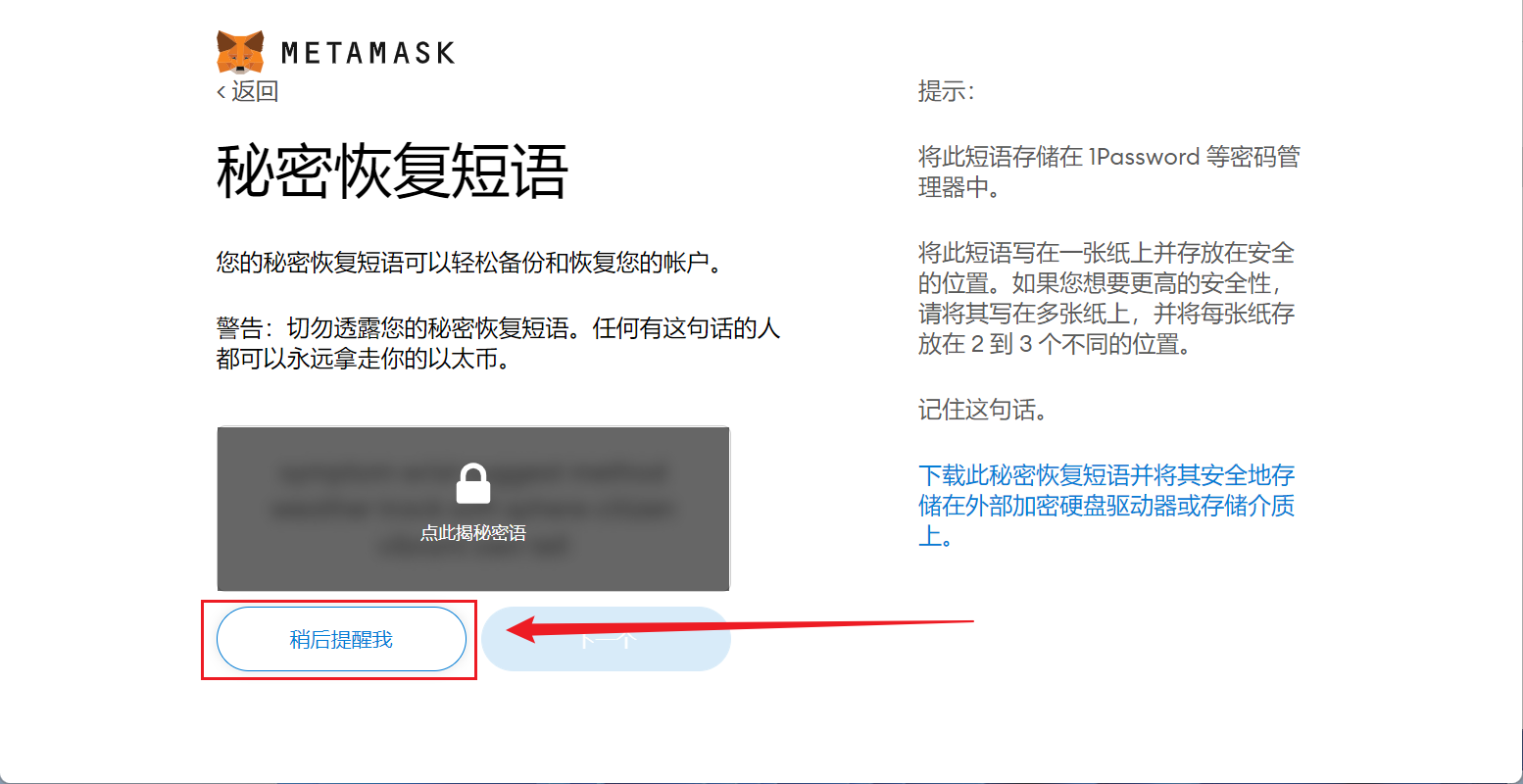
完成建立,可以看到目前有 0 个 ETH
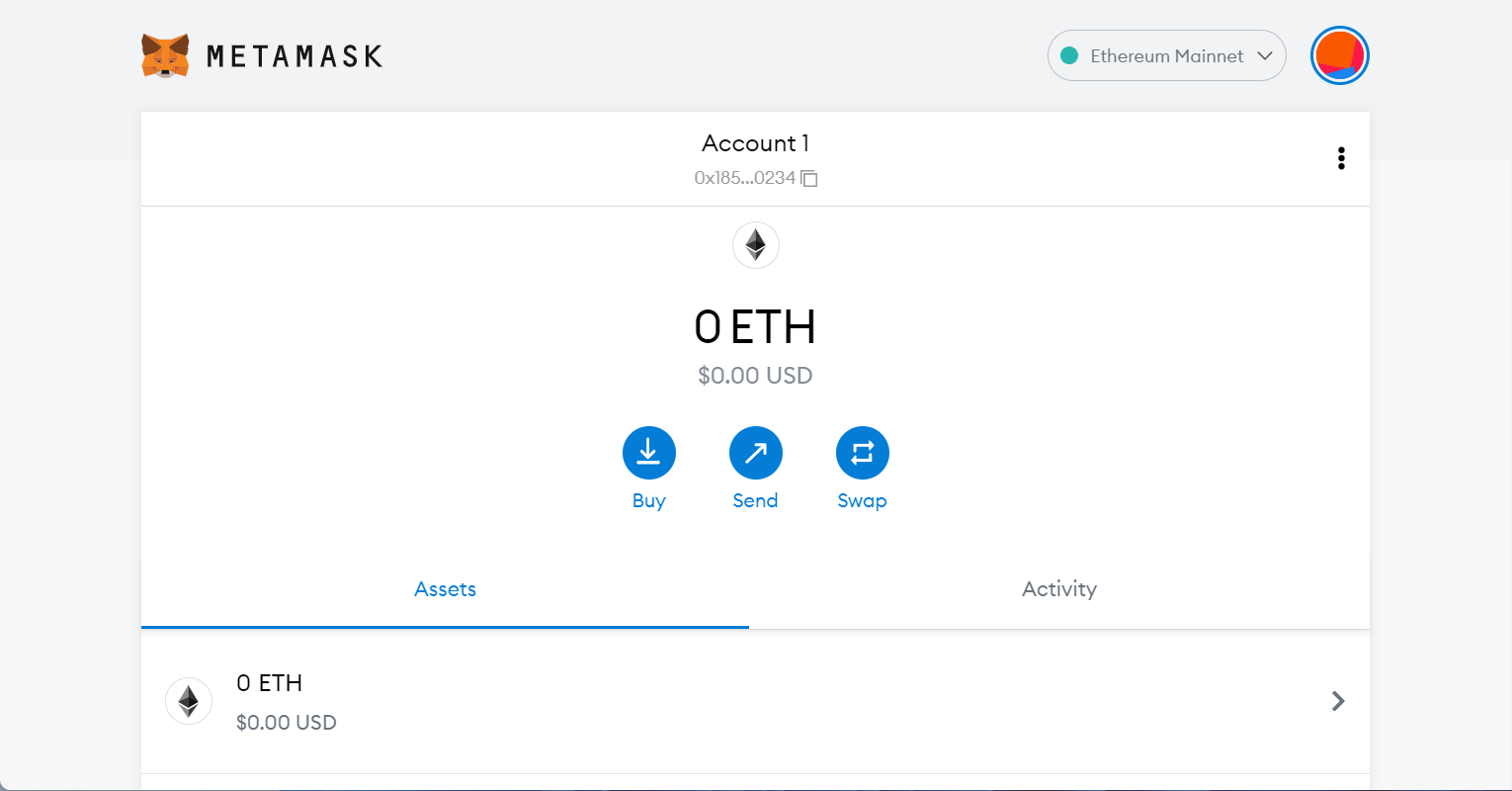
然后运行本机的节点 npx hardhat node
将其中一组的私匙复制一下
然后在 MetaMask 的 Import Account
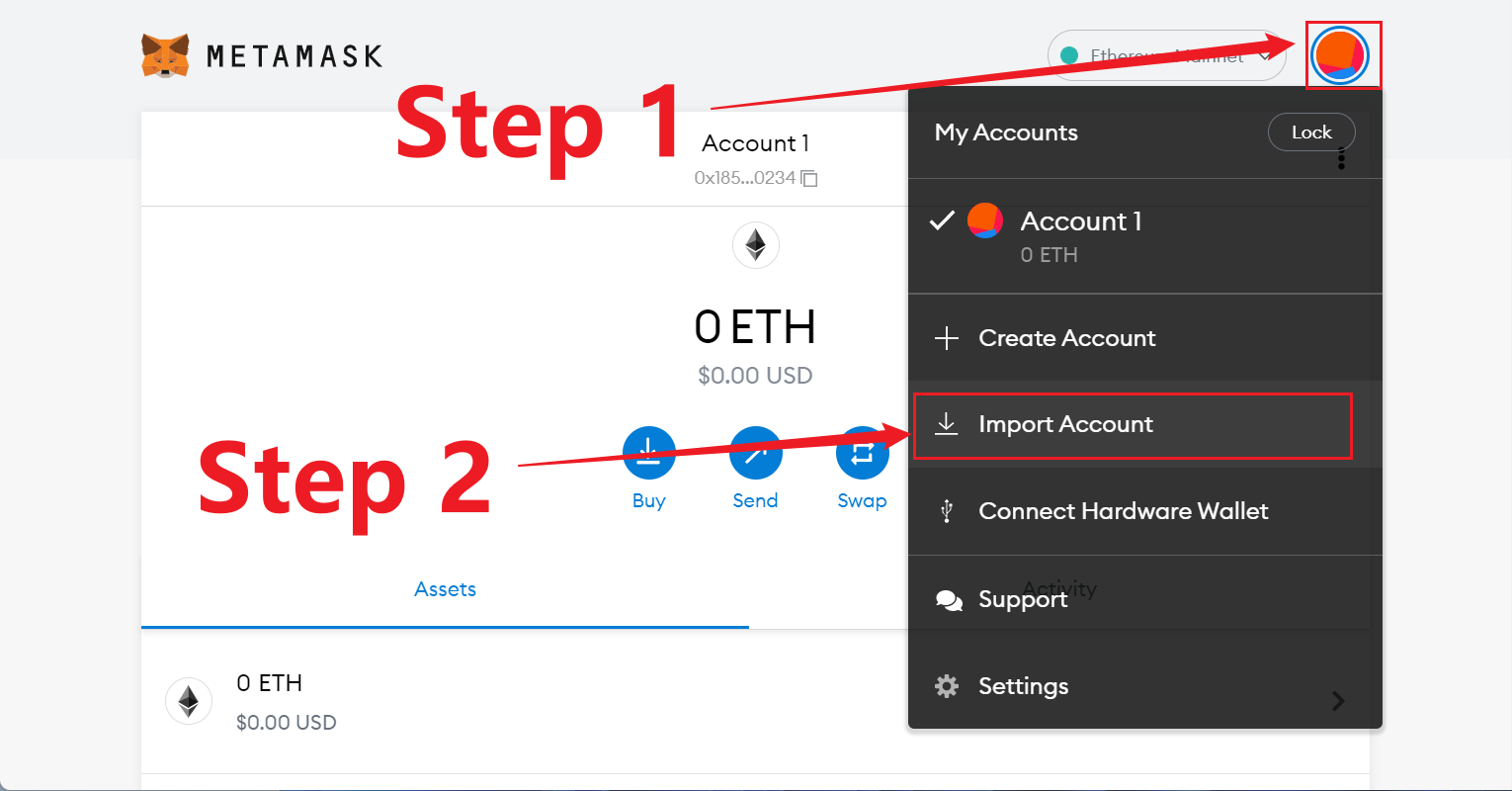
将这个测试用的钱包通过私匙回复
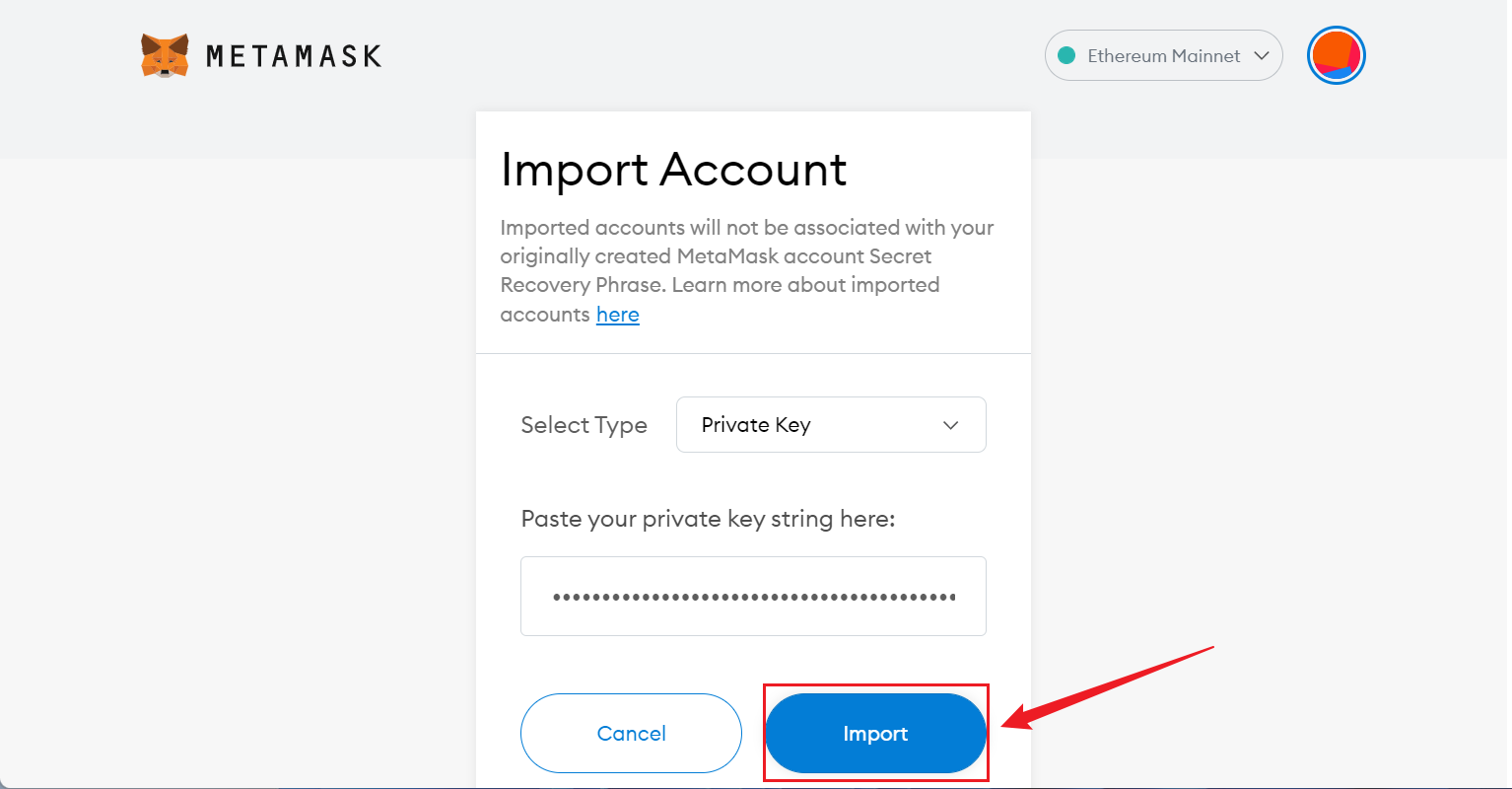
可以看到,这个地址在正式环境中竟然会有资产
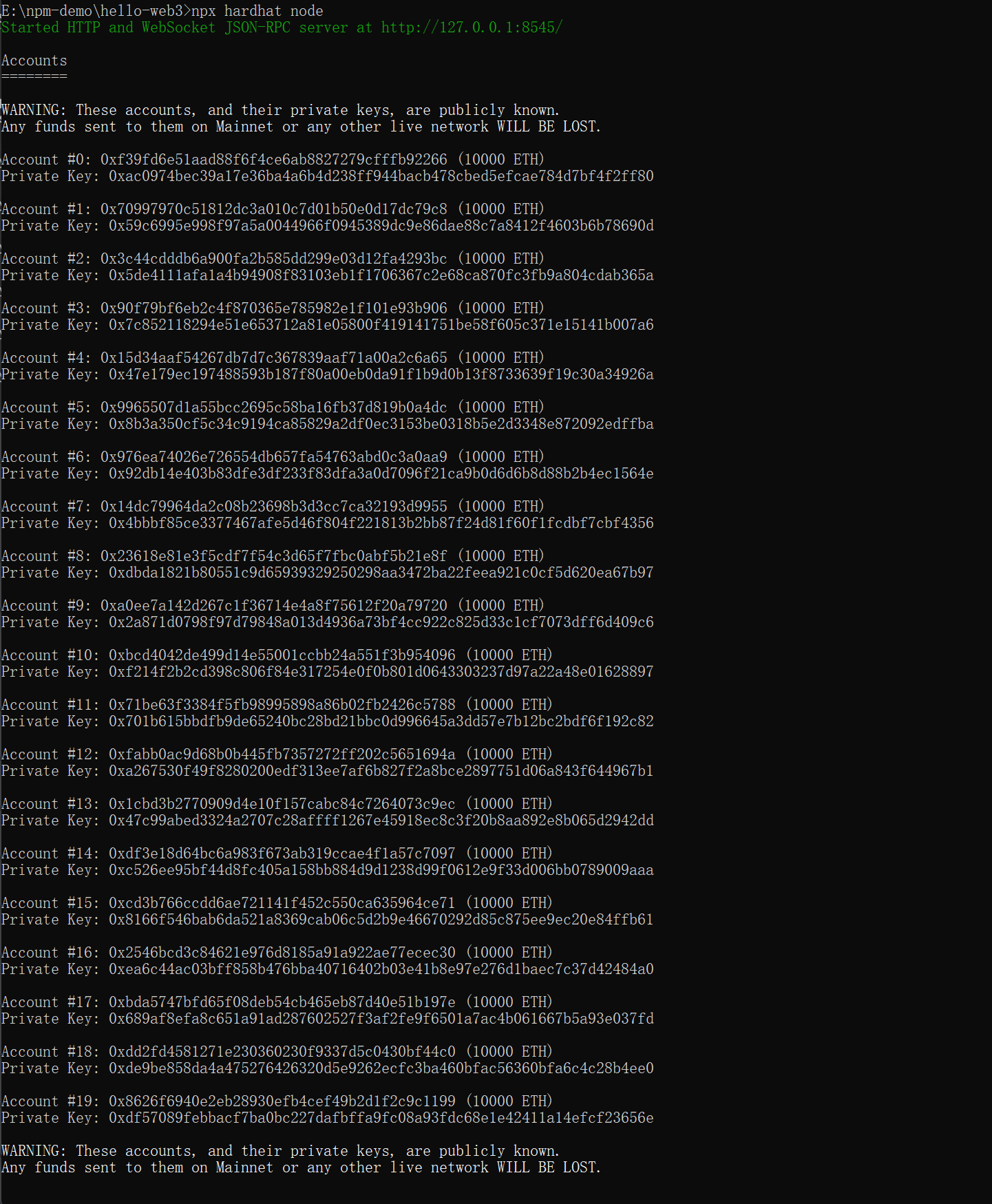
这些是已经公开了的钱包私匙,
私匙有别于密码,是不能更改的,
所以除了测试以外,不要作其他用途
千万记得不要在正式环境中使用
然后在 Networks 中
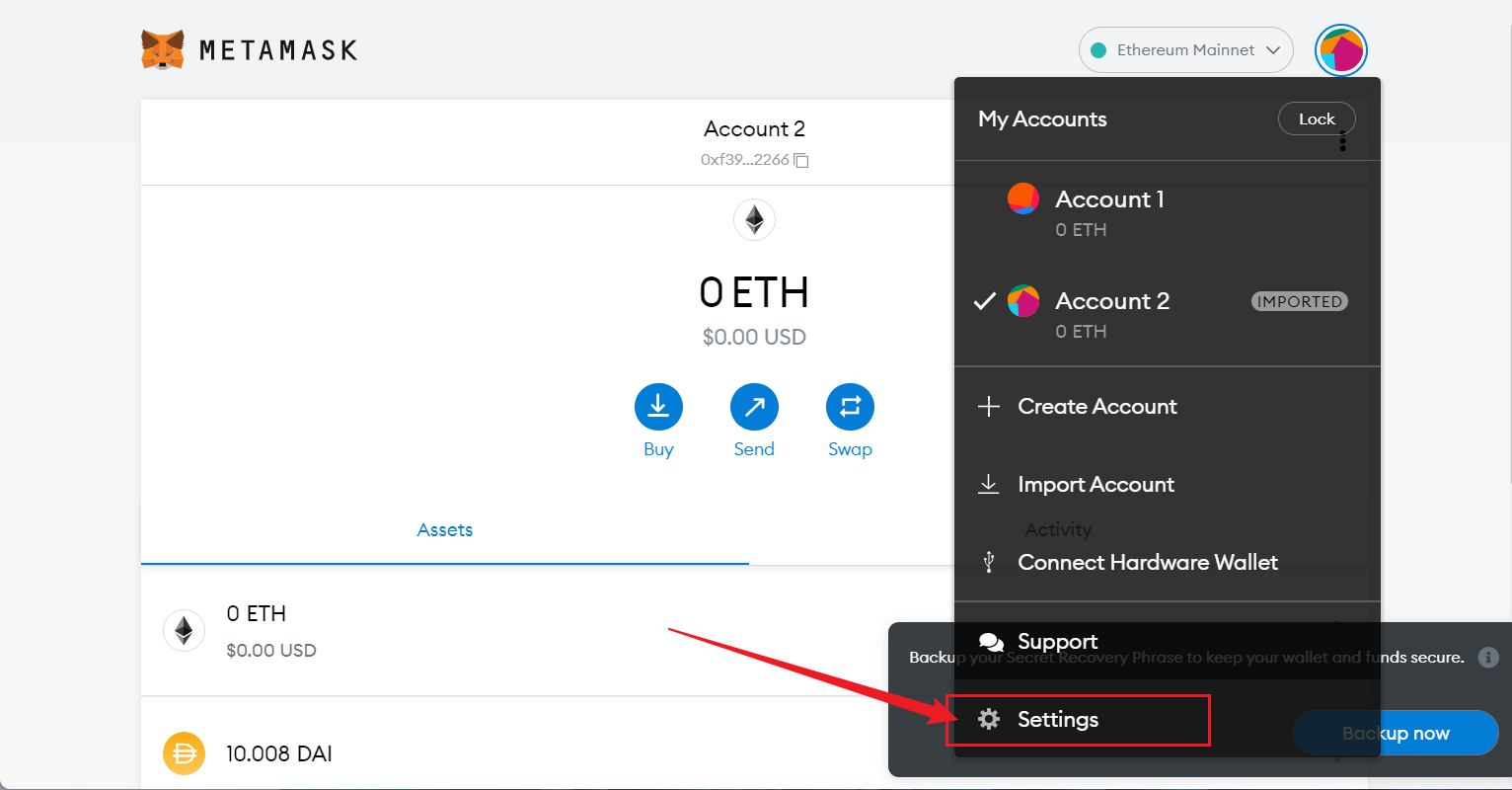
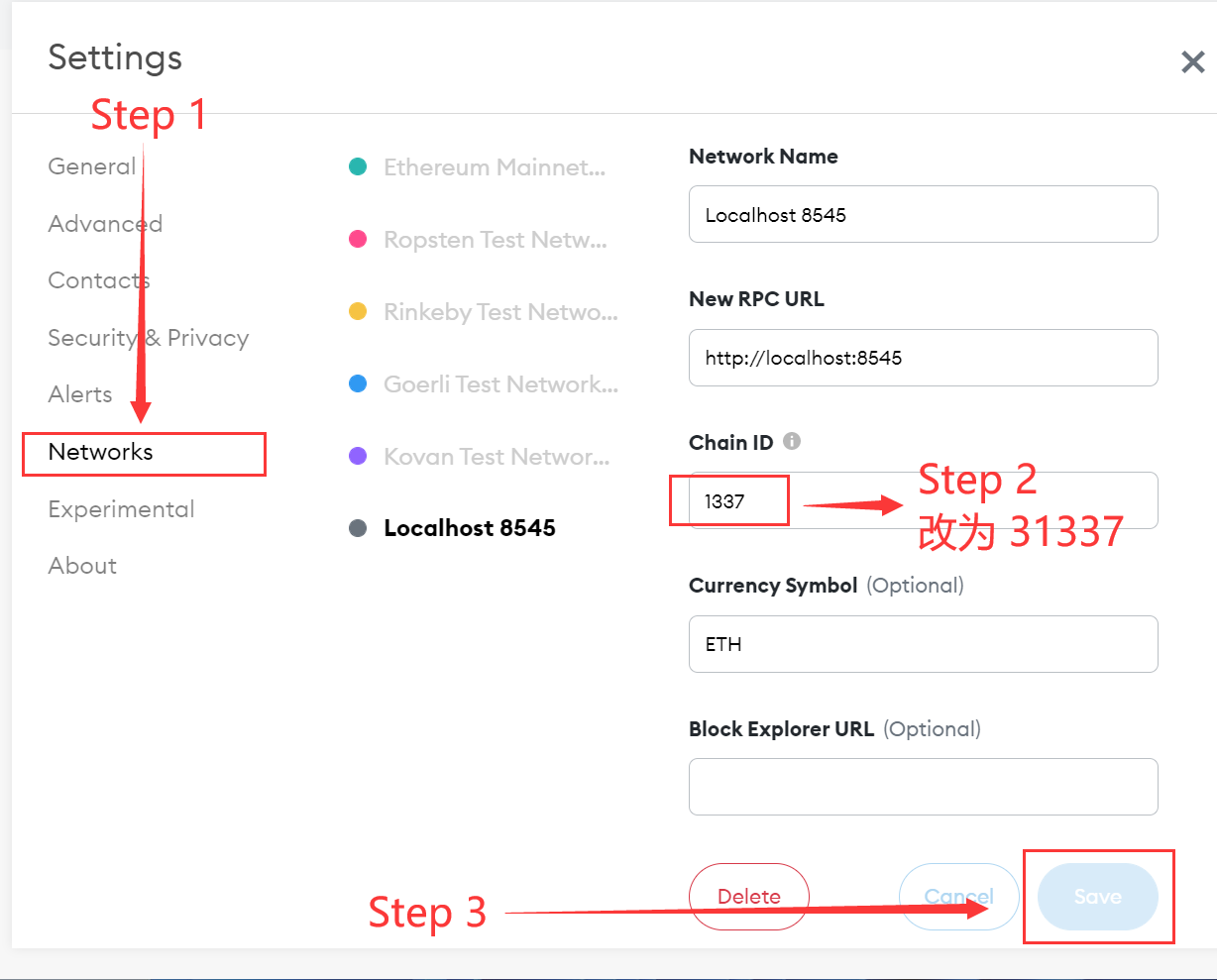
在 Localhost 这个本机测试网络中
将 Chain ID 从 1337 改为 31337
这只需要做一次,符合 HardHat 的设定
然后当切换到 Localhost 这个网络时,
钱包中就会显示目前有 10000 个 ETH 了
现在我们再试试运行一下 npx hardhat run scripts/run.js --network localhost
节点终端上显示有对应的交易
然后切换到钱包上一看,目前就扣掉了一点 ETH 了,剩余 9999.9998 ETH
现在回到 React 项目中,将登入钱包,显示 counts 和 加 1 这些功能都做进网页中
第六步:完善 React 项目
首先安装一个名为 ethers 的 JavaScript 库 npm install ethers
ethers 是一个简单版的 Web3 框架,方便我们调用 Web3 的 API
在 App.js 中载入它
然后定义一个函数 checkIfWalletIsConnected 检查钱包是否已经登入网站
先从 window 物件中获取 ethereum 物件
这个物件是由 MetaMask 植入的,
所以如果不存在的话,就代表没有安装 MetaMask
然后尝试执行它的 API eth_accounts
如果是已经授权了的话,就会返回钱包地址
所以如果有地址的话,就通过 setAccount() 将它储存起来
通过 useEffect() 加上空白数组的方式,在页面加载时执行一次
这就等于 React 的 componentDidMount() 的方法
const checkIfWalletIsConnected = async () => {
try {
const { ethereum } = window
if (ethereum) {
console.log(`MetaMask is available`)
} else {
console.log(`Please install metamask`)
}
const accounts = await ethereum.request({
method: "eth_accounts"
})
if (accounts.length !== 0) {
const account = accounts[0]
console.log(`Found account with address`, account)
setAccount(account)
} else {
console.log(`No authorized account found`)
}
} catch (err) {
console.error(err)
}
}
useEffect(() => {
checkIfWalletIsConnected()
}, [])
然后在 Connect Wallet 按钮上加入 onClick 事件,执行使用钱包登入的逻辑
定义 connectWallet 函数,同样先判断 ethereum 物件是否可用
然后执行 API 方法 eth_requestAccounts
这样就会询问用户是否授权我们这个网站去获取钱包地址
有的话就通过 setAccount() 记下来
const connectWallet = async () => {
try {
const { ethereum } = window
if (!ethereum) {
alert(`Please install MetaMask`)
return
}
const accounts = await ethereum.request({
method: "eth_requestAccounts"
})
console.log(accounts[0])
setAccount(accounts[0])
} catch (err) {
console.error(err)
}
}
点一下按钮,会弹出 MetaMask 的授权视窗
我们会发现是可以多选的,所以为什么在代码中 accounts 是一个数组
点击 Connect 的话,就可以获取到钱包地址了
也可以在 MetaMask 中断开连接,
这样网站就会回复到未登入的状态了
登录完成 Connect Wallet 按钮隐藏,显示数字和 Say Hi 按钮

修改一下 App.js ,使得在页面上显示一下登入了的钱包地址
由于地址太长,所以只显示地址的首 4 位和尾 4 位
在视觉上就更加美观了
<h3 className='mt-12 text-center text-3xl text-bold text-white'>
Logged in as {" "}
<strong>
{`${account.substring(0, 4)}...${account.substring(account.length - 4)}`}
</strong>
</h3>
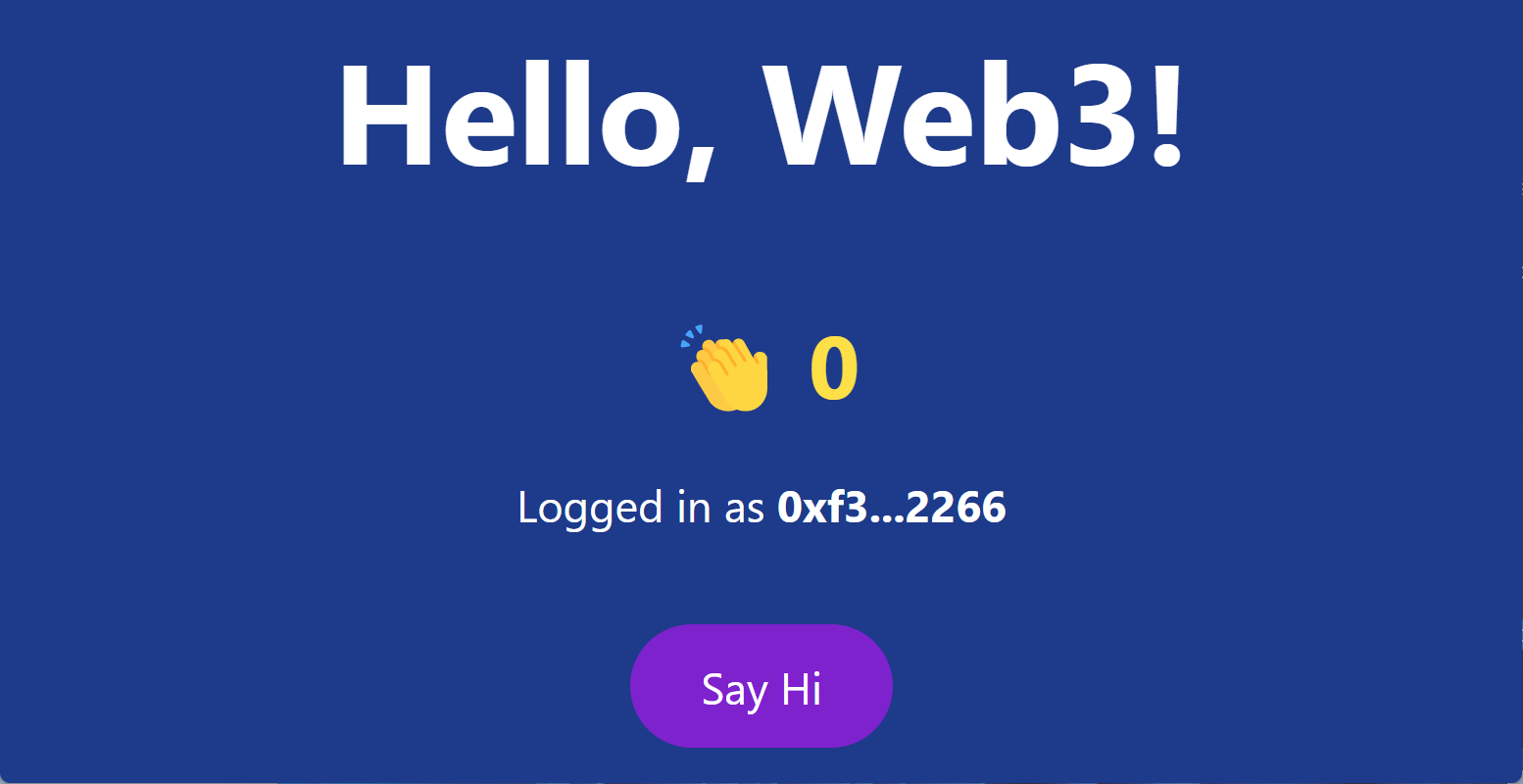
接下来处理 Say Hi 按钮的逻辑
在按钮上加入 onClick 事件以及对应的处理函数
先判断 ethereum 物件是否可用
这次有一点不同,因为要执行合约内的函数,
所以要先经由 ethereum 物件去获取 Provider
然后再经由 Provider 获取 Signer
Signer 就是执行合约的签名方
再来就是建立一个合约的实体,要求三个参数:
Ⅰ 智能合约的地址
Ⅱ 合约的 ABI 即 HardHat 编译后的 JSON 文件
Ⅲ Singer 即是谁在执行合约
先定义一下 contractAddress,然后将刚刚部署在节点上的合约地址填上去
回到智能合约的项目中,将 Counter.json 的内容复制一下
在 React 项目中,建立一个名为 utils 的目录
建立 Counter.json 文件,并将内容贴上
在 App.js 中载入它的内容
试试执行合约的 add() 函数,在前面加上 await 关键词
因为这个动作必须等待它完成
import abi from "./utils/Counter.json"
const contractAddress = "0x5fbdb2315678afecb367f032d93f642f64180aa3"
const contractABI = abi.abi
...
const hi = async () => {
try {
const { ethereum } = window
if (ethereum) {
const provider = new ethers.providers.Web3Provider(ethereum)
const signer = provider.getSigner()
const CounterContract = new ethers.Contract(contractAddress, contractABI, signer)
await CounterContract.add()
}
} catch (err) {
console.error(err)
}
}
点击 Say Hi 按钮,神奇的事情出现了
会看到一个交易的画面,下面列出所需要的费用,同意的话就确认
现在执行 add 函数,由于会变更 counts 的值的关系
所以要更改它需要支付一定的上链费用
目前我们还未将最新的 counts 值获取回来,
所以定义一个新的函数 getCounts()
检查 ethereum 物件是否可用这些逻辑都是大同小异
不同的地方是,这次是执行 getCounts() 函数
然后将获取到的值通过 setCount() 更新到 state 中
在检查了钱包是否登入以后,再执行 getCounts()
useEffect(() => {
checkIfWalletIsConnected().then(() => {
getCounts()
})
}, [])
...
const getCounts = async () => {
try {
const { ethereum } = window
if (!ethereum) {
alert(`Ethereum object is not available`)
return
}
const provider = new ethers.providers.Web3Provider(ethereum)
const signer = provider.getSigner()
const CounterContract = new ethers.Contract(contractAddress, contractABI, signer)
const counts = await CounterContract.getCounts()
setCount(counts)
} catch (err) {
console.error(err)
}
}
刷新一下,可以看到画面白了,有一些错误
提示 BigNumber,原因是 getCounts() 返回的数字
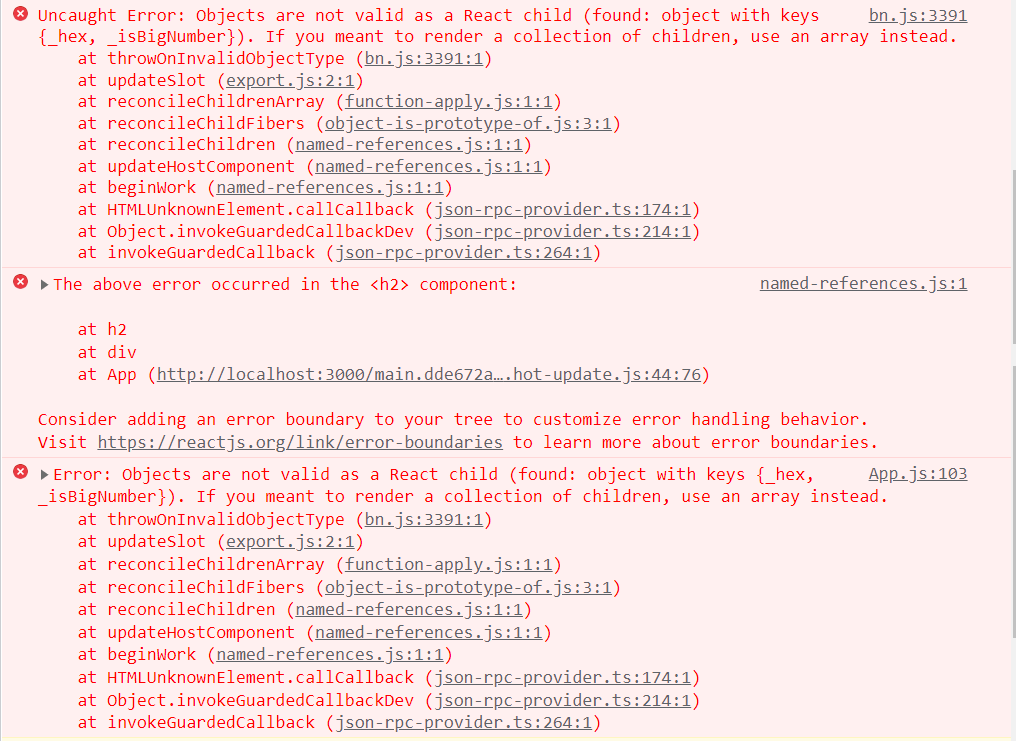
打印一下 counts 可以发现 长度非常大,
所以在 JavaScript 中返回了一个物件
通过 toNumber() 转换一下即可
可以看到目前的数字是 2
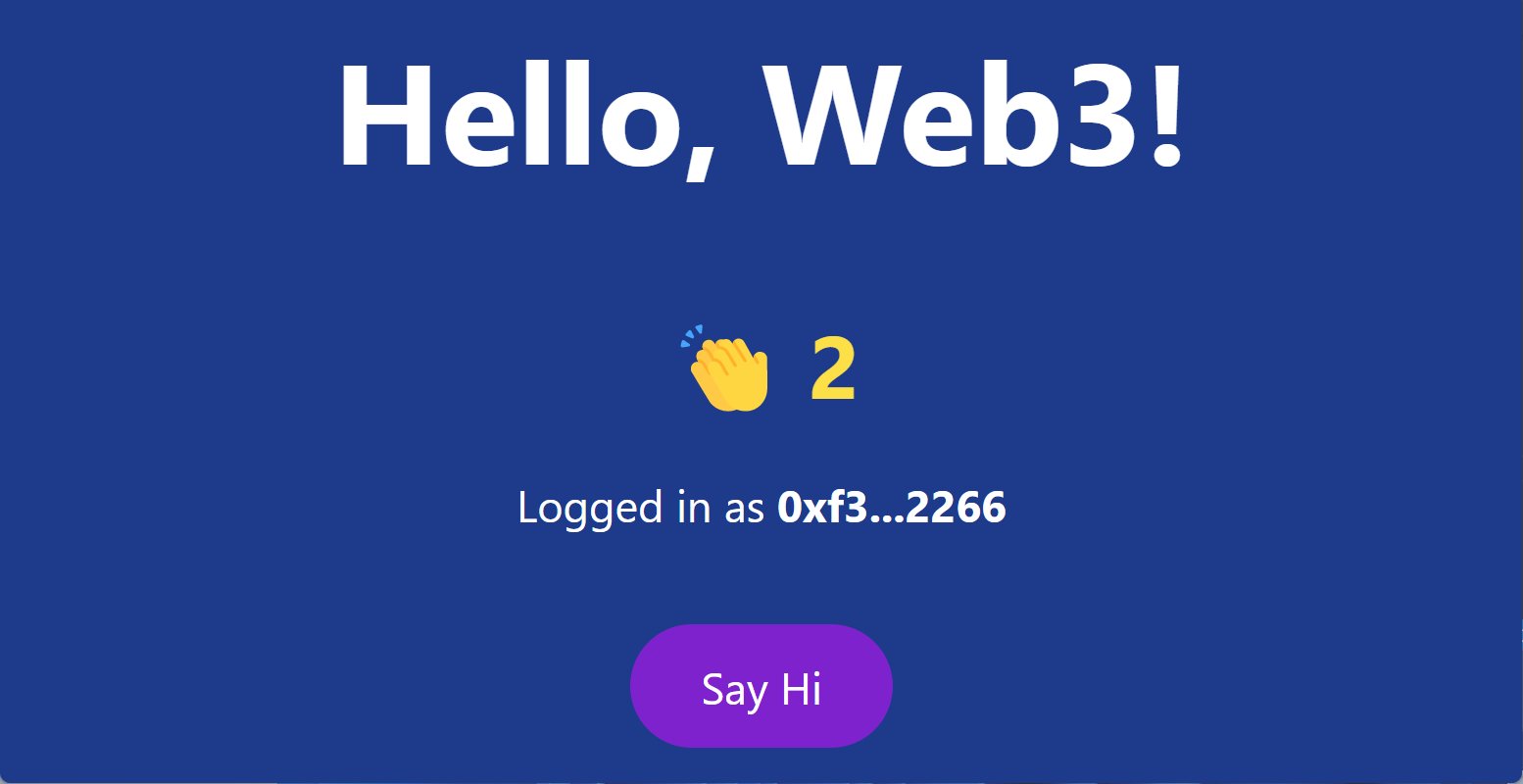
试试在 add() 之后就执行 getCounts() 将最新的值获取回来
在执行 add() 之后会返回一个 Transaction
在这里要执行
let tx = await CounterContract.add()
await tx.wait()
await getCounts()
等待这个 add() 里面修改 counts 的动作完成上链后,才去获取新的值
测试一下,这次就正常了
最后,做一些 UI / UX 上的优化
第七步:优化 UI / UX
由于上链的动作一般都需要等待,
所以最好有一个 Loading 的提示
加入 isLoading 和 setIsLoading 的 state 设定值
const [isLoading, setIsLoading] = useState(false)
修改一下 HTML 结构
判断如果 isLoading 是 true 的时候,显示一个 Loading 图标
再在适当的位置,将 isLoading 设定为对应的值
参考 B站 UP主 CodingStartup起码课 视频 BV1ES4y1r7DL